-
Kirjaudu tilillesi Microsoft365.com.
-
Valitse Word tai OneNote.
-
Avaa asiakirja tai muistikirjan sivu ja valitse Näytä > Syventävä lukuohjelma

-
OneNote for Windows 10: Avaa OneNote-sovellus ja valitse muistikirja. Valitse sitten Näytä > Syventävä lukuohjelma

-
Outlookin verkkoversiossa: Kirjaudu sisään Microsoft365.com, valitse Sähköposti ja avaa sähköpostiviesti. Valitse Lisää asetuksia

-
-
Valitse Kielioppiasetukset

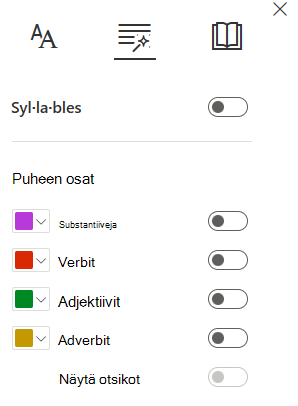
-
Korostettavan sisällön valitseminen:
-
Syl·la·bles jakaa sanat sijoittamalla pieniä pisteitä tavujen väliin.
-
Valitse Sanaluokat-kohdassa Substantiivit, Verbit tai Adjektiivit, kun haluat korostaa sivulla olevia substantiiveja, verbejä tai adjektiiveja selitteen värillä.
-
-
Avaa OneNote-sovellus ja valitse sitten Oppimistyökalut > Syventävä lukuohjelma.
-
Valitse Kielioppiasetukset

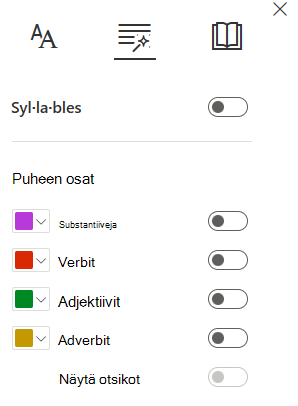
-
Valitse korostettavat puheen osat:
-
Ymmärtäminen näyttää pienet kolmion muotoiset hakasulkeet aiheverbiparien ympärillä, jotta lukijat ymmärtävät monimutkaisia lauseita.
-
Ta-vut jakaa sanat näyttämällä pieniä pisteitä tavujen välillä.
-
Substantiivit, verbit ja adjektiivit korostavat sivun jokaisen substantiivin, verbin tai adjektiivin värillä, joka vastaa painikkeen väriä.
-
Lisätietoja
Syventävän lukuohjelman käyttäminen Office Onlinessa ja OneNotessa
Muunna puhe tekstiksi OneNotessa
Rivien kohdistuksen käyttäminen Office Onlinen Syventävässä lukuohjelmassa
Vianmääritys, kun Syventävän lukuohjelman painikkeissa näkyy suorakulmioita










